Comment installer UFIDA U8Win10 : tutoriel simple
Lorsque nous utilisons le système d'exploitation Win10, certains amis doivent utiliser UF u8 sur l'ordinateur à cause du travail mais ne savent pas comment le faire fonctionner. Concernant ce problème, l'éditeur pense que nous pouvons d'abord télécharger UF u8 en ligne, puis. utiliser les propriétés de l'ordinateur Effectuez simplement les paramètres correspondants, comme changer le nom de l'ordinateur, modifier le registre, etc. Jetons un coup d'œil à la façon dont l'éditeur a procédé pour les étapes détaillées ~
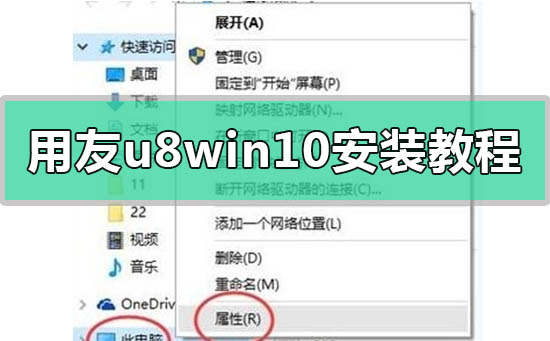
Tutoriel d'installation d'UFIDA u8win10
Étape 1 :
1 Sur l'icône « Ce PC », sélectionnez « Propriétés » ;
2. Cliquez sur le bouton Modifier les paramètres sous Paramètres du nom de l'ordinateur, du domaine et du groupe de travail :
3. Cliquez sur l'onglet "Nom de l'ordinateur" et entrez le nom qui doit être modifié dans le champ Nom de l'ordinateur
(lettres anglaises ne dépassant pas 8 caractères). Symboles de ponctuation (symboles spéciaux);
4. Après modification, cliquez sur le bouton "OK". Le système vous demandera de redémarrer l'ordinateur,
Cliquez sur « OK » et sélectionnez
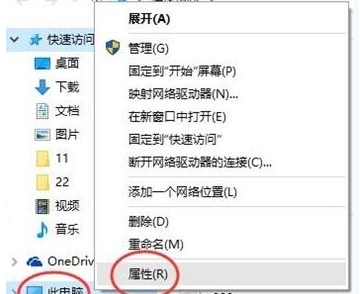
Étape 2 : Désactivez l'UAC
1 Cliquez avec le bouton droit sur l'icône Win dans le coin inférieur gauche du bureau. et sélectionnez Panneau de configuration :
2. Dans le Panneau de configuration, cliquez sur : Catégorie - « Grandes icônes »/« Petites icônes », puis cliquez sur « Compte utilisateur » :
3. Cliquez sur Compte utilisateur, puis cliquez sur Modifier le compte utilisateur. Contrôlez, tirez sur le bouton Ne jamais notifier, faites attention à cette étape Doit fonctionner,
4. Appuyez sur win+R pour ouvrir run, entrez regedit et cliquez sur OK pour ouvrir le registre
5 Cliquez dans l'ordre : HKEY_LOCAL_MACHINESoftwareMicrosoftWindowsCurrentVersionPolociesSystem ;
6. Après avoir développé le système, recherchez "EnablelLua" sur la droite, double-cliquez pour l'ouvrir. Modifiez la valeur par défaut "1" en "0" et cliquez sur OK pour enregistrer. D'accord, une fois la modification terminée, redémarrez l'ordinateur avant de poursuivre les réglages.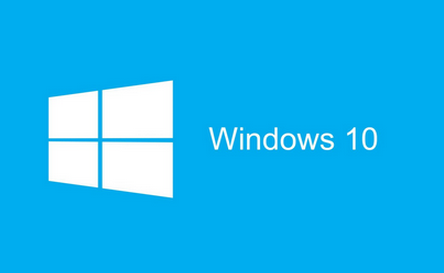
.
Sinon, passer au lecteur C ou au lecteur E est également ok, mais veillez à ne pas taper les deux points dans les deux points chinois, sinon une erreur sera affichée plus tard) Modifiez ensuite le TMP :Étape 4 : 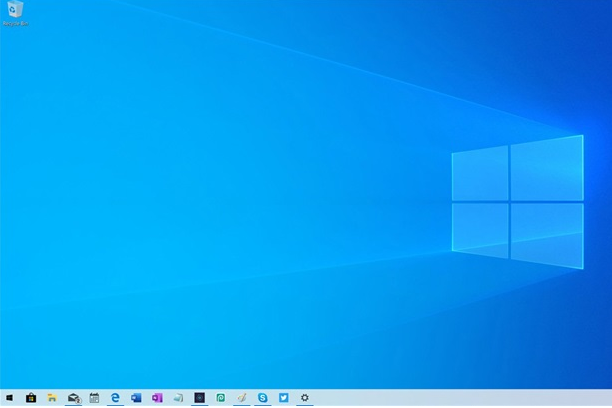
Plus d'informations relatives au didacticiel d'installation :
Ce qui précède est le contenu détaillé de. pour plus d'informations, suivez d'autres articles connexes sur le site Web de PHP en chinois!

Outils d'IA chauds

Undresser.AI Undress
Application basée sur l'IA pour créer des photos de nu réalistes

AI Clothes Remover
Outil d'IA en ligne pour supprimer les vêtements des photos.

Undress AI Tool
Images de déshabillage gratuites

Clothoff.io
Dissolvant de vêtements AI

Video Face Swap
Échangez les visages dans n'importe quelle vidéo sans effort grâce à notre outil d'échange de visage AI entièrement gratuit !

Article chaud

Outils chauds

Bloc-notes++7.3.1
Éditeur de code facile à utiliser et gratuit

SublimeText3 version chinoise
Version chinoise, très simple à utiliser

Envoyer Studio 13.0.1
Puissant environnement de développement intégré PHP

Dreamweaver CS6
Outils de développement Web visuel

SublimeText3 version Mac
Logiciel d'édition de code au niveau de Dieu (SublimeText3)

Sujets chauds
 Installez rapidement le guide d'étude OpenCV à l'aide du gestionnaire de packages pip
Jan 18, 2024 am 09:55 AM
Installez rapidement le guide d'étude OpenCV à l'aide du gestionnaire de packages pip
Jan 18, 2024 am 09:55 AM
Utilisez la commande pip pour installer facilement le didacticiel OpenCV, qui nécessite des exemples de code spécifiques. OpenCV (OpenSource Computer Vision Library) est une bibliothèque de vision par ordinateur open source. Elle contient un grand nombre d'algorithmes et de fonctions de vision par ordinateur, qui peuvent aider les développeurs à créer rapidement des images. et applications liées au traitement vidéo. Avant d'utiliser OpenCV, nous devons d'abord l'installer. Heureusement, Python fournit un outil puissant pour gérer les bibliothèques tierces.
 Apprenez à installer Selenium facilement à l'aide de PyCharm : guide d'installation et de configuration de PyCharm
Jan 04, 2024 pm 09:48 PM
Apprenez à installer Selenium facilement à l'aide de PyCharm : guide d'installation et de configuration de PyCharm
Jan 04, 2024 pm 09:48 PM
Tutoriel d'installation de PyCharm : apprenez facilement à installer Selenium, des exemples de code spécifiques sont nécessaires. En tant que développeurs Python, nous devons souvent utiliser diverses bibliothèques et outils tiers pour terminer le développement de projets. Parmi eux, Selenium est une bibliothèque très couramment utilisée pour les tests automatisés et les tests d'interface utilisateur des applications Web. En tant qu'environnement de développement intégré (IDE) pour le développement Python, PyCharm nous offre un moyen pratique et rapide de développer du code Python, alors comment
 Guide d'installation de PyCharm Community Edition : maîtrisez rapidement toutes les étapes
Jan 27, 2024 am 09:10 AM
Guide d'installation de PyCharm Community Edition : maîtrisez rapidement toutes les étapes
Jan 27, 2024 am 09:10 AM
Démarrage rapide avec PyCharm Community Edition : Tutoriel d'installation détaillé Analyse complète Introduction : PyCharm est un puissant environnement de développement intégré (IDE) Python qui fournit un ensemble complet d'outils pour aider les développeurs à écrire du code Python plus efficacement. Cet article présentera en détail comment installer PyCharm Community Edition et fournira des exemples de code spécifiques pour aider les débutants à démarrer rapidement. Étape 1 : Téléchargez et installez PyCharm Community Edition Pour utiliser PyCharm, vous devez d'abord le télécharger depuis son site officiel
 Comment installer le didacticiel d'installation solidworks2016-solidworks2016
Mar 05, 2024 am 11:25 AM
Comment installer le didacticiel d'installation solidworks2016-solidworks2016
Mar 05, 2024 am 11:25 AM
Récemment, de nombreux amis m'ont demandé comment installer solidworks2016. Apprenons ensuite le didacticiel d'installation de solidworks2016. J'espère qu'il pourra aider tout le monde. 1. Tout d’abord, quittez le logiciel antivirus et assurez-vous de vous déconnecter du réseau (comme indiqué sur l’image). 2. Cliquez ensuite avec le bouton droit sur le package d'installation et sélectionnez l'extraction vers le package d'installation SW2016 (comme indiqué dans l'image). 3. Double-cliquez pour accéder au dossier décompressé. Cliquez avec le bouton droit sur setup.exe et cliquez sur Exécuter en tant qu'administrateur (comme indiqué dans l'image). 4. Cliquez ensuite sur OK (comme indiqué sur l'image). 5. Cochez ensuite [Installation sur une seule machine (sur cet ordinateur)] et cliquez sur [Suivant] (comme indiqué dans l'image). 6. Entrez ensuite le numéro de série et cliquez sur [Suivant] (comme indiqué sur l'image). 7.
 Une lecture incontournable pour les débutants en Python : un guide d'installation de pip concis et facile à comprendre
Jan 16, 2024 am 10:34 AM
Une lecture incontournable pour les débutants en Python : un guide d'installation de pip concis et facile à comprendre
Jan 16, 2024 am 10:34 AM
Essentiel pour les novices Python : Tutoriel d'installation de pip simple et facile à comprendre Introduction : En programmation Python, l'installation de bibliothèques externes est une étape très importante. En tant qu'outil de gestion de packages officiellement recommandé pour Python, pip est facile à comprendre et puissant, ce qui en fait l'une des compétences essentielles pour les novices en Python. Cet article vous présentera la méthode d'installation de pip et des exemples de code spécifiques pour vous aider à démarrer facilement. 1. Installation de pip Avant de commencer à utiliser pip, vous devez d'abord l'installer. Voici comment installer pip : Tout d’abord,
 Tutoriel d'installation simple de pandas : conseils détaillés sur la façon d'installer des pandas sur différents systèmes d'exploitation
Feb 21, 2024 pm 06:00 PM
Tutoriel d'installation simple de pandas : conseils détaillés sur la façon d'installer des pandas sur différents systèmes d'exploitation
Feb 21, 2024 pm 06:00 PM
Tutoriel d'installation simple de Pandas : des conseils détaillés sur la façon d'installer Pandas sur différents systèmes d'exploitation, des exemples de code spécifiques sont nécessaires. Alors que la demande de traitement et d'analyse de données continue d'augmenter, Pandas est devenu l'un des outils préférés de nombreux scientifiques et analystes de données. pandas est une puissante bibliothèque de traitement et d'analyse de données qui peut facilement traiter et analyser de grandes quantités de données structurées. Cet article détaillera comment installer des pandas sur différents systèmes d'exploitation et fournira des exemples de code spécifiques. Installer sur le système d'exploitation Windows
 Comment installer l'embellissement du bureau NeXus - Tutoriel d'installation de l'embellissement du bureau NeXus
Mar 04, 2024 am 11:30 AM
Comment installer l'embellissement du bureau NeXus - Tutoriel d'installation de l'embellissement du bureau NeXus
Mar 04, 2024 am 11:30 AM
Amis, savez-vous comment installer l'embellissement du bureau NeXus ? Aujourd'hui, je vais vous expliquer le tutoriel d'installation de l'embellissement du bureau NeXus. Si vous êtes intéressé, venez jeter un œil avec moi, j'espère que cela pourra vous aider. 1. Téléchargez la dernière version du plug-in logiciel d'embellissement du bureau Nexus à partir de ce site (comme indiqué sur l'image). 2. Décompressez le logiciel plug-in d'embellissement du bureau Nexus et exécutez le fichier (comme indiqué sur l'image). 3. Double-cliquez pour ouvrir et accéder à l'interface du logiciel du plug-in d'embellissement du bureau Nexus. Veuillez lire attentivement le contrat de licence d'installation ci-dessous pour voir si vous acceptez tous les termes du contrat de licence ci-dessus. Cliquez sur J'accepte et cliquez sur Suivant (comme indiqué). sur la photo). 4. Sélectionnez l'emplacement de destination. Le logiciel sera installé dans le dossier répertorié ci-dessous. Pour sélectionner un autre emplacement et créer un nouveau chemin, cliquez sur Suivant.
 Tutoriel de base pour apprendre Pygame : introduction rapide au développement de jeux
Feb 19, 2024 am 08:51 AM
Tutoriel de base pour apprendre Pygame : introduction rapide au développement de jeux
Feb 19, 2024 am 08:51 AM
Tutoriel d'installation de Pygame : Maîtrisez rapidement les bases du développement de jeux, des exemples de codes spécifiques sont nécessaires Introduction : Dans le domaine du développement de jeux, Pygame est une bibliothèque Python très populaire. Il offre aux développeurs des fonctionnalités riches et des interfaces faciles à utiliser, leur permettant de développer rapidement des jeux de haute qualité. Cet article vous présentera en détail comment installer Pygame et fournira quelques exemples de code spécifiques pour vous aider à maîtriser rapidement les bases du développement de jeux. 1. Installation de Pygame Installez Python et commencez à installer Pyga






